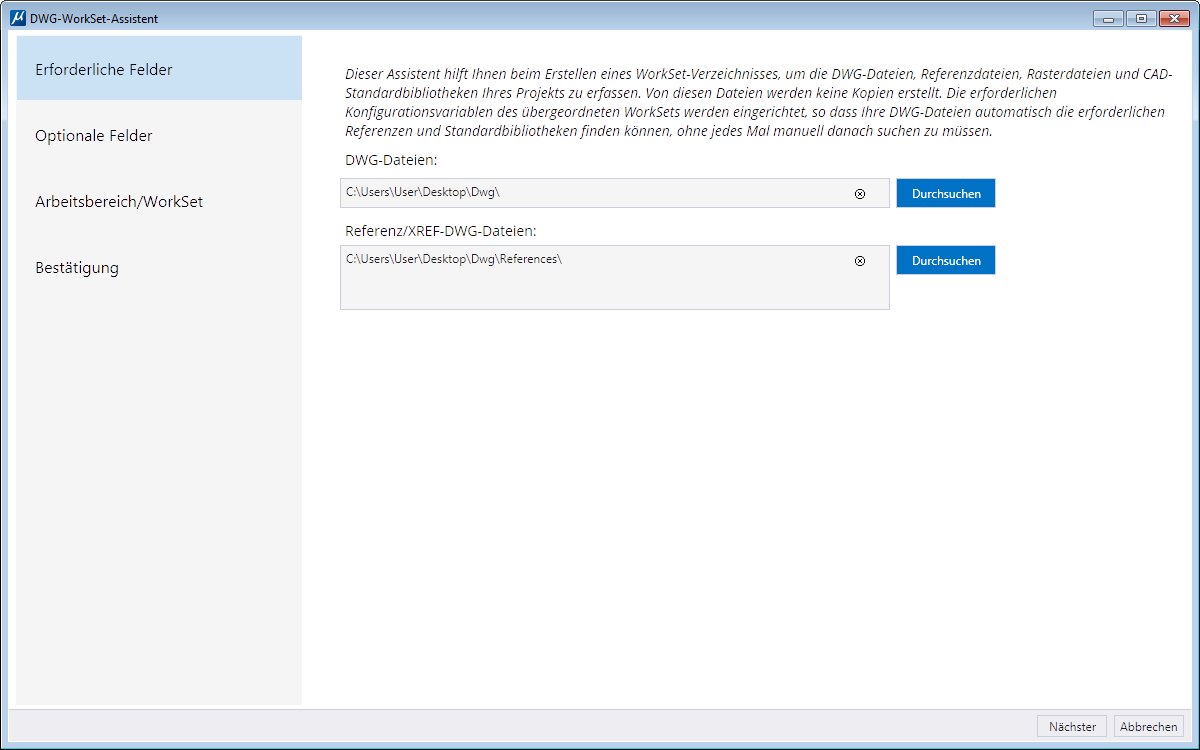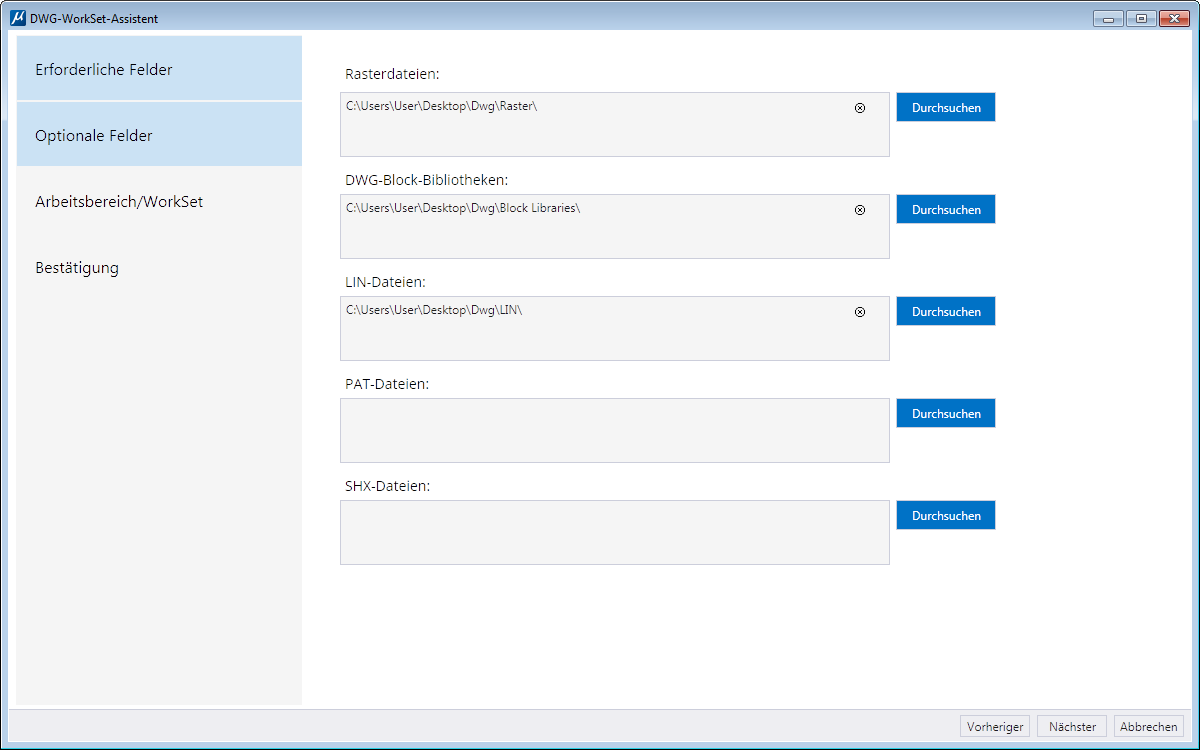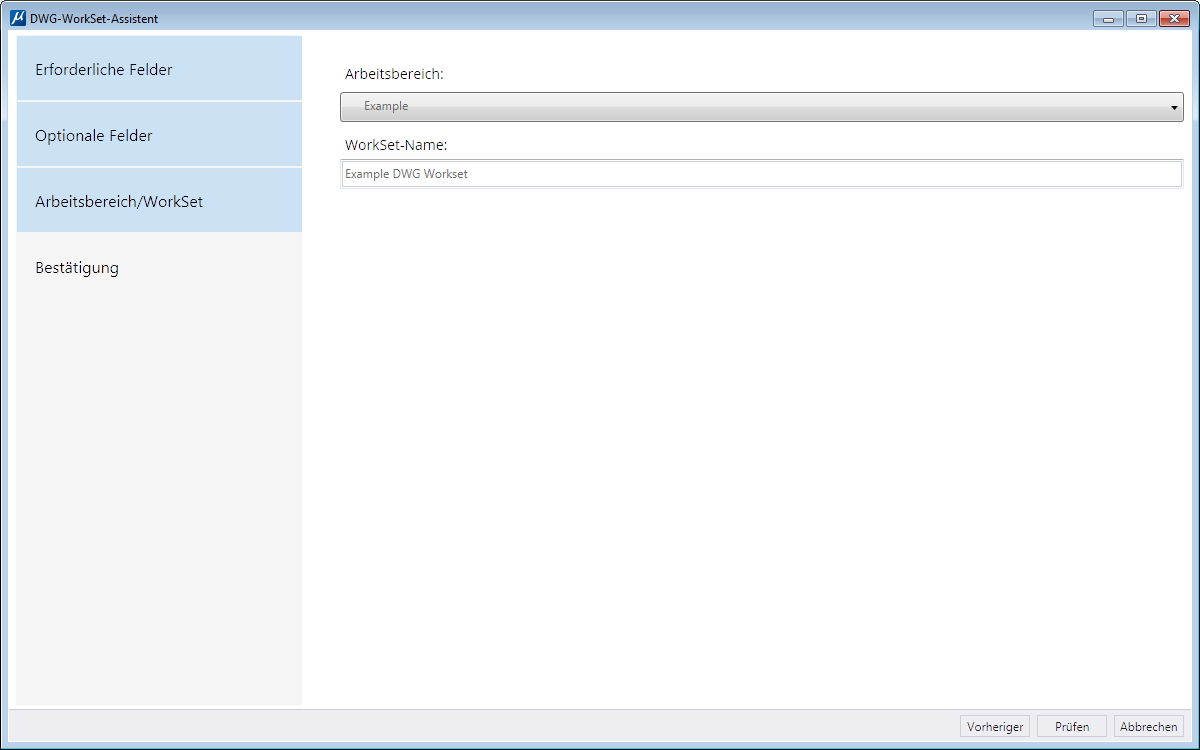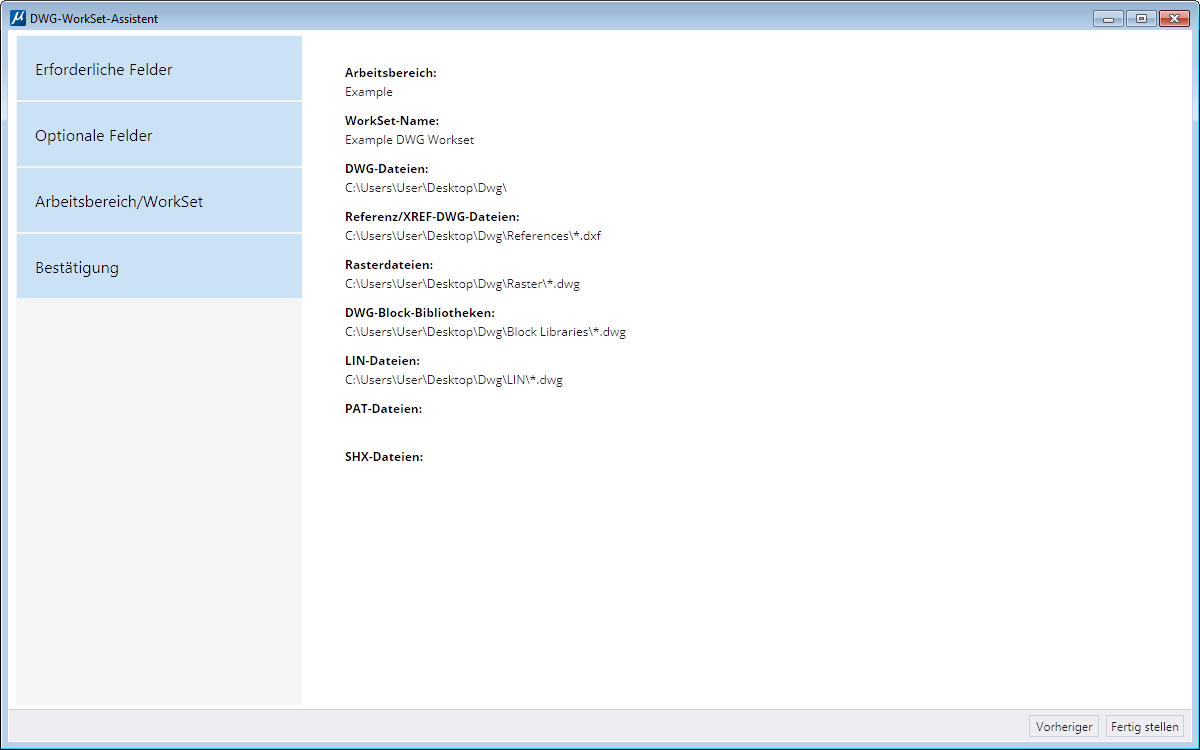So migrieren Sie DWG Ordner in die CONNECT Edition Konfiguration
-
Wählen Sie auf der Arbeitsseite in der WorkSpace Powerdown-Liste die Option "DWG-WorkSet-Assistent" aus.
Das Dialogfeld "DWG WorkSet Assistent" wird geöffnet
- Wählen Sie den Speicherort des DWG-Ordners im Feld "DWG-Dateien".
- Wählen Sie den Speicherort eines oder mehrerer Ordner aus, die aus Referenzdateien bestehen.
- Klicken Sie auf Weiter.
- Wählen Sie nun Speicherorte für Rasterdateien, DWG-Blockbibliotheken, Strichartdateien, Musterdateien und Schriftartdateien.
- Klicken Sie auf Weiter.
- Wählen Sie einen vorhandenen WorkSpace aus.
- Geben Sie einen Namen für das WorkSet ein.
- Wählen Sie "Überprüfen".
- Überprüfen Sie die Informationen im Bericht auf korrekte Ordner-Speicherorte sowie WorkSpace und WorkSet.
-
Klicken Sie auf "Fertigstellen", um die Migration abzuschließen.
Sobald die Migration erfolgreich abgeschlossen ist, werden Sie durch eine Meldung benachrichtigt.